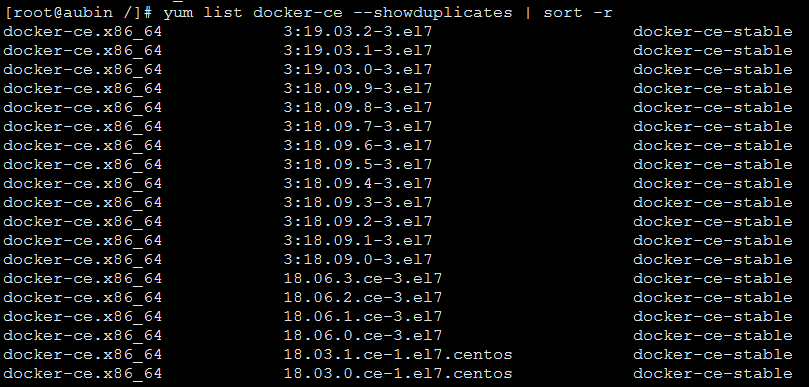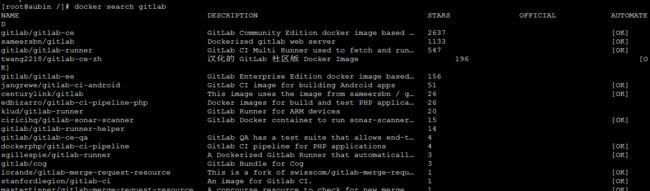一、下载安装虚拟机和CentOS7系统
这些流程比较简单不会有什么坑,这里不再阐述
二、安装docker
1、Docker 要求 CentOS 系统的内核版本高于 3.10 ,查看本页面的前提条件来验证你的CentOS 版本是否支持 Docker
2、安装需要的软件包, yum-util 提供yum-config-manager功能,另外两个是devicemapper驱动依赖的(sudo yum install -y yum-utils device-mapper-persistent-data lvm2)
![]()
3、设置yum源(sudo yum-config-manager --add-repo https://download.docker.com/linux/centos/docker-ce.repo)
![]()
4、可以查看所有仓库中所有docker版本,并选择特定版本安装(yum list docker-ce --showduplicates | sort -r)
5、安装docker,依次执行
sudo yum install docker-ce
sudo yum install docker-ce-17.12.0.ce //这里安装的是17.12.0版本
6、启动并加入开机启动
sudo systemctl start docker
sudo systemctl enable docker
7、验证安装是否成功(有client和service两部分表示docker安装启动都成功了)
安装docker的过程很简单,下面介绍搭建gitlab的过程
三、搭建Gitlab
1、查找GitLab镜像(docker search gitlab)
2、下载镜像文件,并查询镜像文件。这里下载的是gitlab/gitlab-ce免费版
docker pull gitlab/gitlab-ce #下载镜像
docker images #查看镜像文件
3、运行gitlab容器
docker run --name='gitlab' -d -p 10022:22 -p 10080:80 --restart always --volume /opt/gitlab/config:/etc/gitlab --volume /opt/gitlab/logs:/var/log/gitlab --volume /opt/gitlab/data:/var/opt/gitlab/ gitlab/gitlab-ce
注释:--name表示容器的名称
-d:后台运行容器,并返回容器ID
-p:指定映射端口号,本文是将ssh的22端口映射为10022端口,web访问的80端口映射为80端口
-volume: 用来指定挂载目录,将config配置目录、data数据目录、logs日志目录挂载到宿主机上,以后备份方便
4、查看运行的容器
必须得看到healthy才表示容器运行成功
5、相关设置及采坑
编辑/opt/gitlab/config/gitlab.rb
配置ssh协议所使用的访问地址和端口
6、介绍一些容器的相关操作
查看容器:docker ps
删除容器:docker container rm 容器ID
查看日志:docker logs 容器ID
四、通过http://http://192.168.2.183:10080/浏览器访问gitlab,务必请先关闭防火墙
查看防火墙状态:firewall-cmd --state
关闭防火墙:systemctl stop firewalld.service
禁止firewall开机启动:systemctl disable firewalld.service